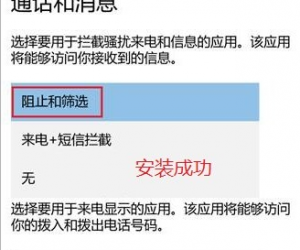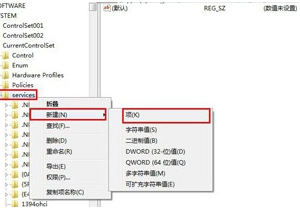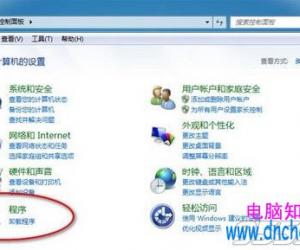数字键盘不能用Numlock不亮怎么解决 数字键盘不能用Numlock不亮处理方法
发布时间:2017-07-18 14:48:23作者:知识屋
数字键盘不能用Numlock不亮怎么解决 数字键盘不能用Numlock不亮处理方法 我们的生活中越来越离不开电脑,但在使用电脑的过程中总会遇到各种各样的问题。知识屋致力于给电脑小白朋友们介绍一些简单常用问题的解决方法,这次给大家介绍的是数字键盘不能用Numlock不亮处理方法。
方法一:
1、开机后在输入密码界面,手动点一下NumLock,看到NumLock灯亮了以后,先不要输入密码;
2、点击右下角的红色关机图标直接关机,然后再次开机的时候Numlock灯就会自动打开了。

方法二:
1、开机后在第一个界面按F2键或者Del键进入BIOS,进入Bios后,使用键盘上下左右操作,Enter回车键选择Advanced Bios Features这个选项;
2、进入后可以看到Boot Up NumLock Status,按Enter回车键后上下移动选择改为Off,然后按F10保存并退出即可。
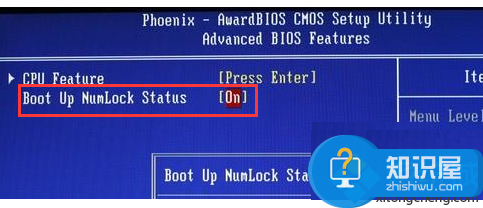
方法三、
1、单击“开始”菜单,然后选择运行,输入regedit 回车;
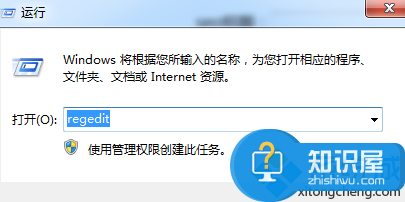
2、左边窗口依次展开 "HKEY_USERS.DEFAULTControl PanelKeyboard";
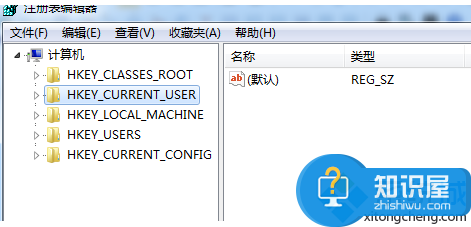
3、在在右侧双击“InitialKeyboardIndicators”,将其值改成2,并退出重启即可。
以上就是为您介绍的数字键盘不能用Numlock不亮处理方法,有兴趣的朋友可以试试以上方法,这些方法简单容易上手,希望对解决大家的问题有一定的帮助。
知识阅读
软件推荐
更多 >-
1
 一寸照片的尺寸是多少像素?一寸照片规格排版教程
一寸照片的尺寸是多少像素?一寸照片规格排版教程2016-05-30
-
2
新浪秒拍视频怎么下载?秒拍视频下载的方法教程
-
3
监控怎么安装?网络监控摄像头安装图文教程
-
4
电脑待机时间怎么设置 电脑没多久就进入待机状态
-
5
农行网银K宝密码忘了怎么办?农行网银K宝密码忘了的解决方法
-
6
手机淘宝怎么修改评价 手机淘宝修改评价方法
-
7
支付宝钱包、微信和手机QQ红包怎么用?为手机充话费、淘宝购物、买电影票
-
8
不认识的字怎么查,教你怎样查不认识的字
-
9
如何用QQ音乐下载歌到内存卡里面
-
10
2015年度哪款浏览器好用? 2015年上半年浏览器评测排行榜!